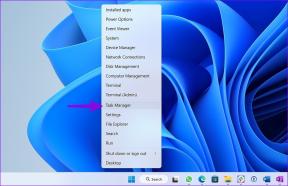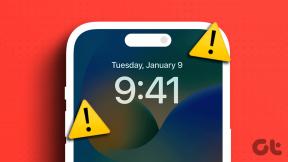Πώς να αφαιρέσετε διαφημίσεις που εμφανίζονται μετά το ξεκλείδωμα του τηλεφώνου Android
Miscellanea / / November 29, 2021
Ξέρω. Είσαι αρκετά εκνευρισμένος αυτή τη στιγμή. Κάθε φορά που ξεκλειδώνετε το τηλέφωνό σας, σας υποδέχονται περίεργες διαφημίσεις (και αυτό είναι που σας οδήγησε σε αυτό το άρθρο). Σωστά?
Ξέρω το συναίσθημα. Φαίνεται ότι οι διαφημίσεις έχουν παραβιάσει τα τηλέφωνά μας Android. Αρχικά, επιτρέψτε μου να καθαρίσω τον αέρα λέγοντας ότι όχι, η συσκευή σας δεν έχει μολυνθεί από τον ιό. Ωστόσο, ναι, έχει μολυνθεί από ένα adware.

Το Adware είναι μια ανεπιθύμητη εφαρμογή που εγκαθίσταται αυτόματα στο τηλέφωνό σας όταν κάνετε λήψη οποιασδήποτε κακόβουλης εφαρμογής από το Play Store. Η μόνη δουλειά μιας εφαρμογής adware είναι να σας εμφανίζει διαφημίσεις. Θα εμφανιστεί οπουδήποτε χωρίς τη συγκατάθεσή σας και θα εμφανίσει διαφημίσεις, κυρίως αφού ξεκλειδώσετε το τηλέφωνό σας.
Αν και είναι ενοχλητικό, δεν χρειάζεται να ανησυχείτε. Θα σας βοηθήσουμε να αφαιρέσετε αυτές τις διαφημίσεις από το τηλέφωνό σας. Η διαδικασία περιλαμβάνει δύο βήματα: πρώτα, πρέπει να βρείτε την εφαρμογή που δεν συμπεριφέρεται σωστά και μετά να την απεγκαταστήσετε.
Βρείτε την εφαρμογή που εμφανίζει διαφημίσεις
Λύση 1: Ελέγξτε τις πρόσφατες εφαρμογές
Αυτός είναι ο πιο εύκολος και αποτελεσματικός τρόπος για να βρείτε την εφαρμογή που εμφανίζει διαφημίσεις στη συσκευή σας Android. Εδώ είναι τι πρέπει να κάνετε.
Ξεκλειδώστε το τηλέφωνο κανονικά και, στη συνέχεια, όταν λάβετε τη διαφήμιση, πατήστε το κουμπί Πρόσφατες εφαρμογές στη συσκευή σας.
Θα μεταφερθείτε στην οθόνη Πρόσφατες εφαρμογές. Εδώ θα δείτε το όνομα ή το εικονίδιο της εφαρμογής που σας εμφανίζει διαφημίσεις. Θυμηθείτε το όνομα/εικονίδιο και, στη συνέχεια, ακολουθήστε τη μέθοδο που δίνεται παρακάτω για να απεγκαταστήσετε τη συγκεκριμένη εφαρμογή από τη συσκευή σας.

Λύση 2: Βρείτε Rogue Apps από την αρχική οθόνη
Κατεβάσατε πρόσφατα κάποια εφαρμογή από το Play Store; Ή το παιδί σου εγκαταστήστε ένα παιχνίδι στο τηλέφωνό σας; Αν δεν θυμάστε, αναζητήστε το εικονίδιο της εφαρμογής στην αρχική οθόνη ή στο συρτάρι της εφαρμογής. Πρέπει να τα απεγκαταστήσετε ένα προς ένα για να βρείτε την εφαρμογή που ρίχνει τις διαφημίσεις.
Λύση 3: Ελέγξτε την εφαρμογή χωρίς εικονίδιο
Είναι ενδιαφέρον ότι ορισμένες εφαρμογές δεν εμφανίζονται στο συρτάρι εφαρμογών ή στην αρχική οθόνη. Οπότε, βασικά, όταν ψάχνετε για απατεώνες εφαρμογές τρίτων, μπορεί να μην τις βρείτε στο συρτάρι εφαρμογών.
Για να βρείτε αυτές τις εφαρμογές, θα πρέπει να μεταβείτε στις Ρυθμίσεις > Εφαρμογές. Εδώ θα βρείτε αυτήν την εφαρμογή χωρίς εικονίδιο. Αυτός είναι ο ένοχος που πρέπει να απεγκαταστήσετε το συντομότερο δυνατό.
Λύση 4: Ελέγξτε τις υπηρεσίες εκτέλεσης
Ένας άλλος τρόπος για να βρείτε κακόβουλες εφαρμογές είναι να τις βρείτε στη ρύθμιση "Εκτέλεση υπηρεσιών". Αυτή η ρύθμιση δεν είναι ενεργοποιημένη από προεπιλογή. Είναι παρόν κάτω από το Επιλογές ανάπτυξης.
Εδώ είναι τι πρέπει να κάνετε.
Βήμα 1: Πρέπει πρώτα να ενεργοποιήσετε τις επιλογές προγραμματιστή. Σε περίπτωση που τα έχετε ήδη ενεργοποιήσει, μπορείτε να μεταβείτε στο βήμα 2.
Για να ενεργοποιήσετε τις επιλογές προγραμματιστή, μεταβείτε στις Ρυθμίσεις > Σύστημα > Σχετικά με το τηλέφωνο και πατήστε τον αριθμό έκδοσης 7 φορές. Θα λάβετε ένα μήνυμα που θα λέει ότι οι επιλογές προγραμματιστή είναι ενεργοποιημένες.
Βήμα 2: Αφού ενεργοποιήσετε τις επιλογές προγραμματιστή, ανοίξτε ξανά τις Ρυθμίσεις και πατήστε Σύστημα και στη συνέχεια Επιλογές προγραμματιστή.

Βήμα 3: Στην περιοχή Επιλογές προγραμματιστή, πατήστε Εκτέλεση υπηρεσιών. Εδώ θα βρείτε τις εφαρμογές που εκτελούνται αυτήν τη στιγμή στο σύστημά σας. Εάν βρείτε μια εφαρμογή που δεν αναγνωρίζετε, ακολουθήστε τη μέθοδο που δίνεται παρακάτω για να την απεγκαταστήσετε.


Λύση 5: Κατεβάστε την εφαρμογή Ανιχνευτής διαφημίσεων
Εάν καμία από τις παραπάνω μεθόδους δεν λειτουργεί για εσάς και φαίνεται ότι δεν μπορείτε να βρείτε την αδίστακτη εφαρμογή, κάντε λήψη της Εφαρμογή AppBrain Ad Detector από το Play Store. Αυτή η εφαρμογή βασικά ταξινομεί και εμφανίζει τις εφαρμογές που έχουν διαφημίσεις. Όλες οι εφαρμογές που εμφανίζονται στην κορυφή δείχνουν κάποιου είδους διαφημίσεις σε εσάς.

Ελέγξτε τις εφαρμογές στο επάνω μέρος και απεγκαταστήστε τις μία προς μία. Το πρόβλημα θα πρέπει να διορθωθεί με την απεγκατάσταση μιας από αυτές τις εφαρμογές.
Πώς να απεγκαταστήσετε εφαρμογές που εμφανίζουν διαφημίσεις στην οθόνη κλειδώματος
Αυτό είναι απλό όταν γνωρίζετε ποια εφαρμογή προκαλεί το πρόβλημα.
Βήμα 1: Ανοίξτε τις Ρυθμίσεις στο τηλέφωνό σας και μεταβείτε στις Εφαρμογές/Εφαρμογές και ειδοποιήσεις/Διαχείριση εφαρμογών.

Βήμα 2: Βρείτε την ένοχη εφαρμογή που είναι υπεύθυνη για την αποστολή διαφημίσεων. Πατήστε πάνω του. Στη συνέχεια, στην επόμενη οθόνη, πατήστε Κατάργηση εγκατάστασης. Αυτό θα αφαιρέσει την εφαρμογή από τη συσκευή σας. Ελέγξτε και επαληθεύστε εάν οι διαφημίσεις έχουν αφαιρεθεί ξεκλειδώνοντας τη συσκευή σας.

Εάν οι διαφημίσεις εξακολουθούν να υπάρχουν, κάντε το για όλες τις εφαρμογές που μπορεί να σας φαίνονται ύποπτες.
Σημείωση: Μερικές φορές, δεν θα βρείτε το κουμπί Κατάργηση εγκατάστασης στις εφαρμογές. Μπορεί να είναι γκριζαρισμένο. Άλλες φορές, όταν πατήσετε το κουμπί απεγκατάστασης, θα λάβετε το μήνυμα ότι αυτή η εφαρμογή έχει δικαιώματα διαχειριστή. Δεν μπορεί να απεγκατασταθεί. Για να απεγκαταστήσετε τέτοιες εφαρμογές, ακολουθήστε την επόμενη λύση.
Λύση: Ανάκληση διοικητικών εξουσιών
Σε περιπτώσεις όπου δεν είναι δυνατή η απεγκατάσταση μιας εφαρμογής πατώντας το κουμπί Κατάργηση εγκατάστασης, ακολουθήστε τα βήματα:
Βήμα 1: Ανοίξτε τις Ρυθμίσεις στο τηλέφωνό σας και μεταβείτε στην επιλογή Ασφάλεια (Σε ορισμένες συσκευές, η Ασφάλεια υπάρχει στις Ρυθμίσεις > Ρυθμίσεις για προχωρημένους).

Βήμα 2: Στην περιοχή Ασφάλεια, πατήστε Διαχειριστές συσκευής ή Εφαρμογές διαχειριστή συσκευής. Απενεργοποιήστε τις εφαρμογές που μπορεί να φαίνονται ασυνήθιστες ή χωρίς εικονίδιο.

Βήμα 3: Μόλις απενεργοποιηθεί η εφαρμογή, απεγκαταστήστε την από τη συσκευή σας.
Καλό ξεμπέρδεμα
Οι εφαρμογές που καταλαμβάνουν το τηλέφωνό σας και εμφανίζουν άθλιες διαφημίσεις χωρίς την άδειά σας είναι ίσως το πιο εκνευριστικό πράγμα σχετικά με το άνοιγμα του Android. Αλλά κάθε πρόβλημα έχει μια λύση και ελπίζουμε ότι μία από τις παραπάνω λύσεις επιλύει το πρόβλημά σας.
Το Audacity, το δωρεάν πρόγραμμα επεξεργασίας ψηφιακού ήχου, κυκλοφόρησε στις 28 Μαΐου 2000.